Google Docs'a meraklısın ve bu aracı nasıl etkili bir şekilde kullanabileceğini öğrenmek istiyorsun? Tutorials serimin önümüzdeki bölümlerinde, Google Docs'un temel işlevlerini nasıl en iyi şekilde kullanacağını sana göstereceğim. Microsoft Word'ten geçiş yapıyorsan ya da sadece yeni bir araç keşfetmek istiyorsan, bu kurs senin için uygun. Hadi birlikte, hem çevrimiçi hem de çevrimdışı olarak kullanabileceğin Google Docs'un imkanlarını keşfedelim.
Önemli Tespitler
- Google Docs, Microsoft Word'e ücretsiz bir alternatiftir.
- Takımla çalışma, entegre paylaşım fonksiyonu sayesinde oldukça kolaydır.
- Google Docs'u hem çevrimiçi hem de çevrimdışı kullanabilirsin.
- Kurs, konuşma tanıma, grafiklerden tasarıma kadar tüm önemli fonksiyonları ele alır.
Adım Adım Kılavuz
Google Docs'un Temelleri
Google Docs ile başlamak için bir Google hesabınız olmalı. Böylelikle tüm fonksiyonlara erişebilirsiniz. Eğer zaten bir hesabınız varsa, docs.google.com adresine gidip giriş yapabilirsiniz. İlk girişinizde, profilinizi oluşturmak için adım adım yönlendirileceksiniz.
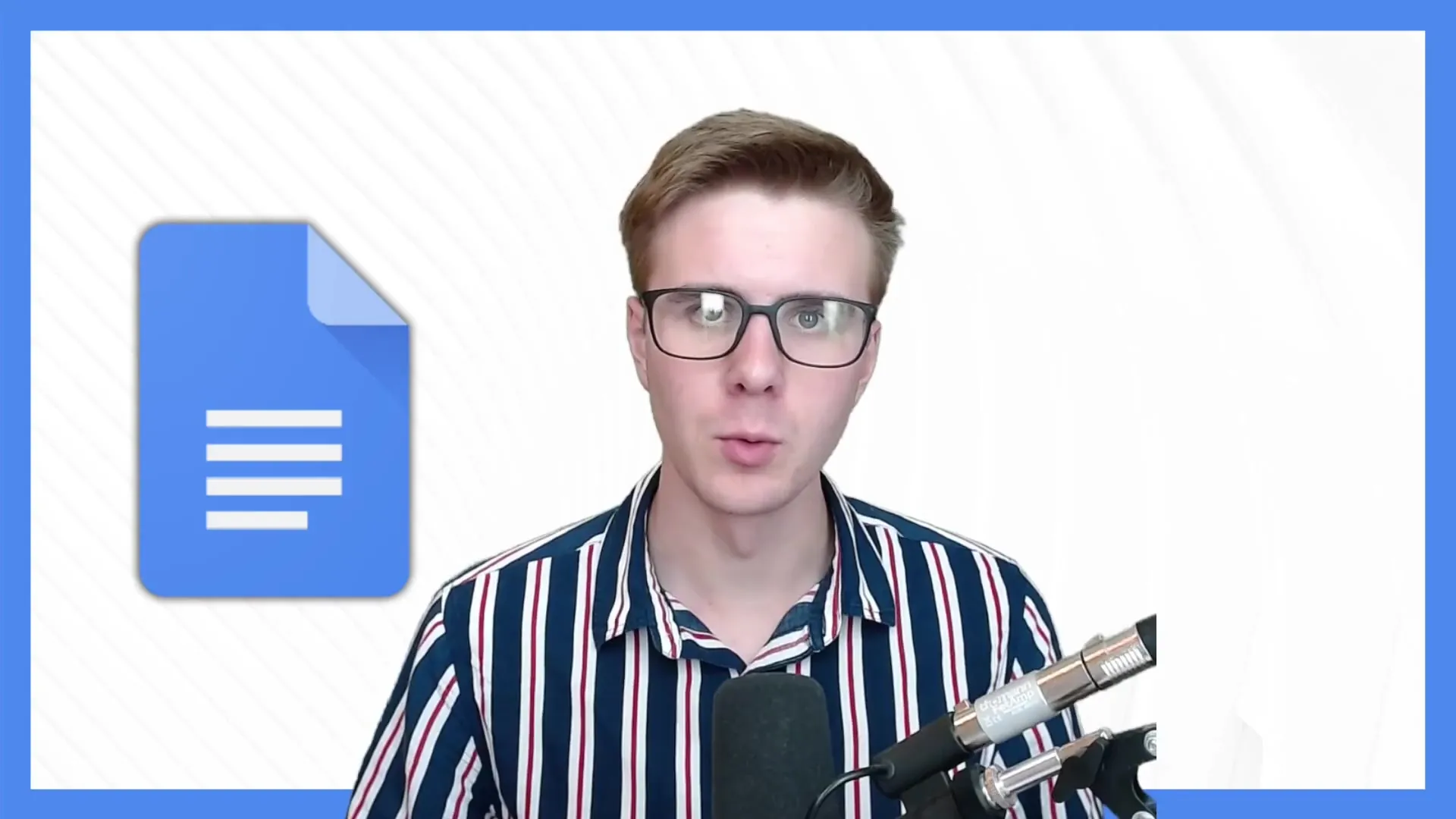
Microsoft Word ile Karşılaştırma
Eğer Microsoft Word ile tanışık iseniz, Google Docs'un arayüzünün benzer şekilde yapılandırıldığını hızlıca fark edeceksiniz. En bilindik fonksiyonları kolayca bulabilir ve kullanabilirsiniz. Metin yazabilir, biçimlendirebilir ve hatta resimler ekleyebilirsiniz. Küçük farklılıklar olmasına rağmen, geçiş oldukça sorunsuzdur.
Çevrimiçi ve Çevrimdışı Kullanım
Google Docs'un büyük bir avantajı, hem çevrimiçi hem de çevrimdışı kullanabilmenizdir. Ayarlara giderek çevrimdışı kullanımı etkinleştirebilirsiniz. Bu sayede internet bağlantınız olmadığında bile belgeleriniz üzerinde çalışabilirsiniz. Değişiklikler, tekrar çevrimiçi olduğunuzda senkronize edilir.
Takım Çalışması Kolaylaştı
Google Docs'un en önemli avantajlarından biri, belgeleri paylaşma fonksiyonudur. Kolayca bir link oluşturabilir ve bu linki iş arkadaşları veya arkadaşlarınıza gönderebilirsiniz. Bu kişiler belgeyi sizinle birlikte düzenleyebilir, projelerde iş birliğini önemli ölçüde kolaylaştırır. Geri bildirim sağlamak için yorum eklemek de mümkündür.
Önemli Fonksiyonlar
Bu video kursunda birçok faydalı fonksiyonu öğreneceksiniz. Örneğin, metni klavye yerine dikte etmek için konuşma tanıma fonksiyonunu kullanabilirsiniz, bu size zaman kazandırır. Resimleri veya özel metin biçimlerini eklerken Google Docs sizin için sezgisel ve kullanıcı dostu bir biçimde destek olur. Bu fonksiyonları etkin bir şekilde nasıl kullanacağınızı size göstereceğim.
Sorularınız İçin Yardım
Kurs sırasında sorularınız olursa veya ek bilgiye ihtiyacınız olursa, çekinmeden bana bir e-posta gönderin. Tüm önemli soruları mümkün olan en kısa sürede cevaplayacağım. Öğrenme yolculuğunuzun yalnızca bilgilendirici değil, aynı zamanda keyifli ve etkili olmasını sağlamak isterim.
Özet
Bu kılavuzda Google Docs'un temellerini öğrendiniz. Bu araç, doküman oluşturup düzenlemek için uygun maliyetli ve etkili bir seçenek sunar. Takım çalışması ve çevrimdışı kullanım fonksiyonları ile üretken bir çalışma için iyi donanımlısınız. Google Docs'u kullanırken başarılar dilerim!
Sık Sorulan Sorular
Google Docs'a nasıl giriş yapabilirim?Bir Google hesabı oluşturmalı ve ardından docs.google.com adresine giriş yapmalısınız.
Google Docs'un Microsoft Word'e karşı avantajları nelerdir?Google Docs ücretsizdir, basit takım çalışması sunar ve hem çevrimiçi hem çevrimdışı erişim imkanı sağlar.
Google Docs'ta çevrimdışı kullanımı nasıl aktif hale getirebilirim?Ayarlar kısmından çevrimdışı kullanımı etkinleştirebilirsiniz.
Belgeleri paylaşma nasıl çalışır?Bir link oluşturarak iş birliği yapmak istediğiniz kişilere gönderebilirsiniz.
Google Docs'u mobil cihazlarda kullanabilir miyim?Evet, Android ve iOS için Google Docs uygulaması mevcuttur.

